WhatsApp デスクトップまたは Web に連絡先名が表示されない
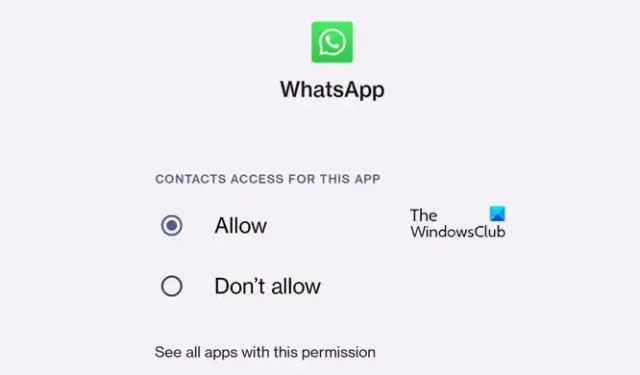
WhatsApp はおそらく世界で最も人気のあるメッセージング プラットフォームです。WhatsApp デスクトップの導入により、この人気は大幅に高まりました。ただし、これらのユーザーの一部は、WhatsApp デスクトップまたは Web に連絡先名が表示されないと報告しています。この投稿では、この問題について説明し、問題を解決するために何ができるかを見ていきます。
WhatsApp デスクトップに連絡先名が表示されないのはなぜですか?
通常、連絡先が同期されている場合、または権限がない場合、WhatsApp デスクトップには連絡先名が表示されません。問題を簡単に解決できるように、必要なすべての解決策を以下に示します。
WhatsAppデスクトップまたはWebを修正するか、連絡先名が表示されない問題を修正
WhatsApp デスクトップまたは Web に連絡先名が表示されない場合は、以下の解決策に従って問題を解決してください。
- ページを更新または再読み込みします
- ログアウトして再度ログインします
- 連絡先にアクセスする許可を与える
- WhatsAppのキャッシュをクリアする
- WhatsAppデスクトップを修復またはリセットする
- WhatsAppをアンインストールする
それらについて詳しく話しましょう。
1] ページを更新または再読み込みします
まず最初に、ページを更新する必要があります。これは、キャッシュの読み込みに失敗する場合があるためです。ページを更新するとキャッシュも更新されます。同じことを行うには、WhatsApp Webユーザーは [再読み込み] ボタンをクリックするか Ctrl + R を押す必要がありますが、Wh atsApp デスクトップユーザーはアプリを閉じ、タスク マネージャーに移動し、関連するプロセスを終了してから、アプリを再度開く必要があります。これでうまくいくことを願っています。
2] ログアウトして再度ログインします
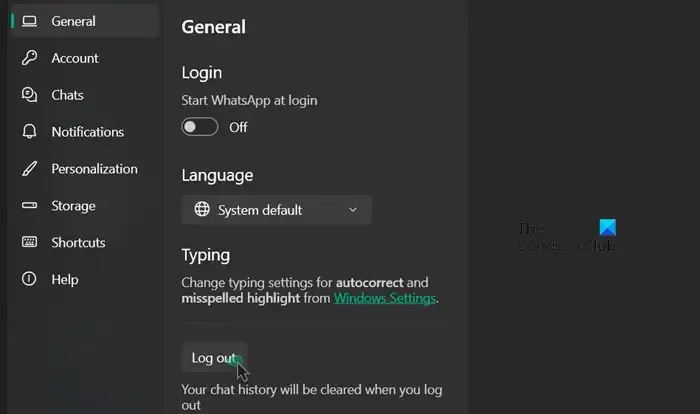
場合によっては、WhatsApp が連絡先の同期に失敗することがあります。強制的に同期するには、サインアウトしてから再度サインインする必要があります。同じことを行うには、以下の手順に従ってください。
WhatsAppデスクトップ
- WhatsApp デスクトップ アプリを開きます。
- 歯車アイコンをクリックして設定に入ります。
- ここで、「全般」タブに移動し、「ログアウト」ボタンをクリックします。
WhatsApp ウェブ
- ブラウザを開いて、web.whatsapp.com にアクセスします。
- 3 つの点をクリックし、[ログアウト] をクリックします。
- もう一度「ログアウト」ボタンをクリックしてアクションを確認します。
これでうまくいくことを願っています。
3] 連絡先にアクセスする許可を与える
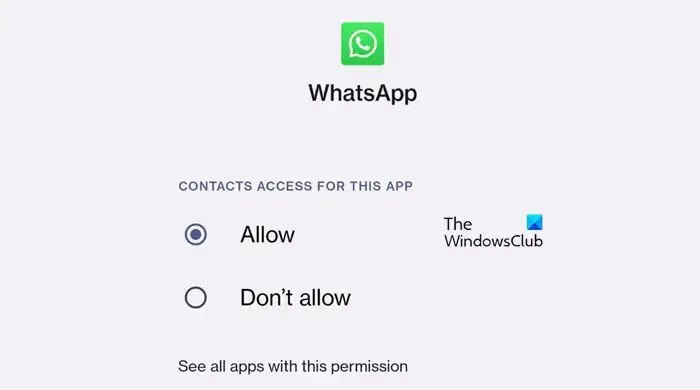
この解決策では、何らかの構成が原因で WhatsApp が連絡先にアクセスできない可能性が非常に高いため、携帯電話の設定に移動して連絡先にアクセスする必要があります。同じことを行うには、以下の手順に従います。
Android デバイスの場合
- 携帯電話の設定アプリに移動します。
- [アプリケーション] または [アプリ] に移動し、次に [アプリケーション マネージャー] または [アプリ管理] に移動します。
- リストから「WhatsApp」を検索します。
- [権限] > [連絡先] に移動します。
- 「許可」を選択します。
iOSデバイスの場合
- iPhoneユーザーは設定を開く必要があります。
- WhatsAppに移動します。
- 「連絡先」に移動し、トグルをオンにします。
これで問題が解決されることを願っています。
4] WhatsAppのキャッシュをクリアする
読み込みを担当するキャッシュが破損している場合、WhatsApp で連絡先を表示できません。ただし、この問題の最も良い点は、問題を解決するためにキャッシュを簡単に削除できることです。これは個人チャットを削除するのとは異なります。したがって、Android、iPhone、またはコンピュータにアプリがある場合は、WhatsApp のキャッシュをクリアしてください。Web バージョンの WhatsApp を使用する場合は、 Chrome、 Edge、またはその他のブラウザのブラウザ キャッシュをクリアします。完了したら、システムを再起動し、問題が解決したかどうかを確認します。
5] WhatsAppデスクトップを修復またはリセットする
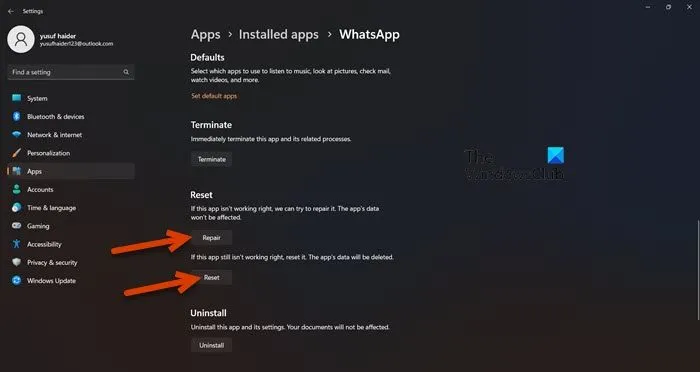
キャッシュを削除しても効果がない場合は、アプリを修復する必要があります。また、それでもダメな場合は修理させていただきます。同じことを行うには、以下の手順に従ってください。
- 「設定」を起動します。
- [アプリ] > [インストールされているアプリ] または [アプリと機能] に移動します。
- WhatsAppを検索します。
- Windows 11: 3 つの縦の点をクリックし、[詳細オプション] を選択します。
- Windows 10:アプリを選択し、[詳細オプション] をクリックします。
- 「修復」ボタンをクリックします。
アプリが修復されたら、問題が解決したかどうかを確認してください。問題が解決しない場合は、「リセット」をクリックしてください。これでうまくいくことを願っています。
6] WhatsAppをアンインストールする
WhatsApp をリセットしても問題が解決しない場合は、 WhatsApp をアンインストールし、Microsoft Store からコピーをインストールする必要があります。
この投稿で説明されている解決策を使用して問題を解決できることを願っています。
WhatsApp が連絡先を同期しないのはなぜですか?
WhatsApp に連絡先の同期を行うための適切な権限がない場合、連絡先の同期は失敗します。その場合は、3 番目の解決策に従って必要なアクセス許可を与える必要があります。これで問題が解決しない場合は、WhatsApp を更新または再インストールしてください。これで問題は解決します。



コメントを残す